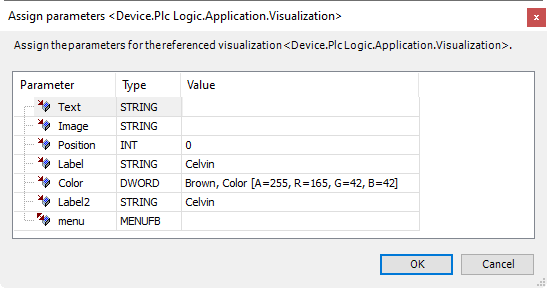Boîte de dialogue : Mettre à jour les paramètres du cadre
Fonction: Assistance à la correction de l'erreur de compilation détectée en raison de changements d'interface dans une visualisation de modèle
Appel: Double-cliquez sur l'erreur de compilation suivante dans la vue des messages : L'interface de la visualisation référencée <nom de la visualisation> ne correspond pas à la configuration actuelle. Veuillez effectuer une mise à jour des références de cadre de la visualisation actuelle.
Exigence: Lors de la compilation, il a été déterminé que les paramètres transférés vers une visualisation référencée (visualisation modèle) ne correspondent pas à l'interface de visualisation qui y est déclarée.
Possibilités
Tout d'abord, la boîte de dialogue « Mise à jour des paramètres du cadre » s'ouvre avec l'invite permettant de sélectionner les options de mise à jour.
Mettre à jour tous les paramètres du cadre dans le projet en cours |
|
Mettre à jour les paramètres du cadre uniquement dans ce cadre |
|
Mettez à jour les paramètres du cadre avec une boîte de dialogue où les différences peuvent être vues |
|
Bouton: D'ACCORD | Ferme la boîte de dialogue et ouvre la boîte de dialogue de comparaison décrite ci-dessous ou met directement à jour les paramètres du cadre. |
Boîte de dialogue de comparaison
Vous pouvez modifier les paramètres notés.
Paramètres | Structure hiérarchique des paramètres d'interface sous forme d'arborescence |
 | Nœud supérieur de la hiérarchie de visualisation avec le nom de la visualisation Celui-ci contient un élément de type Cadre ou Onglets. |
 | Nom de l'élément (Cadre ou Onglets taper) |
 | Nom de la visualisation référencée |
| Interface de la visualisation référencée avec les nouveaux paramètres Vous pouvez modifier ici le transfert de paramètres. |
| Interface de la visualisation référencée avec les paramètres préalablement valides Vous ne pouvez pas modifier le transfert de paramètres, mais vous pouvez l'utiliser comme modèle. |
| Variable pour le transfert de paramètres ( |
| Variable pour le transfert de paramètres ( |
Taper | Type de données de la variable Exemple: |
Évaluer | Variable transmise en paramètre et avec la valeur de laquelle la visualisation est initialisée lors de l'instanciation Exemple: Si la variable se trouve sous l'interface actuelle, qui est marquée dans l'arborescence avec
|
Copie | Lien pour copier un devoir depuis le Évaluer colonne Condition : une affectation est sélectionnée. |
Pâte | Lien pour insérer un devoir Condition : vous avez copié un devoir. |
Bouton : OK | Cliquez sur le bouton pour fermer la boîte de dialogue et confirmer les modifications apportées sous le (Récent) nœud. Résultat : L'affectation est saisie dans le Les références propriété et dans le Éditeur d'interfaces. |
Exemple
Boîte de dialogue qui s'ouvre lorsque tous les paramètres du cadre du projet en cours sont mis à jour :
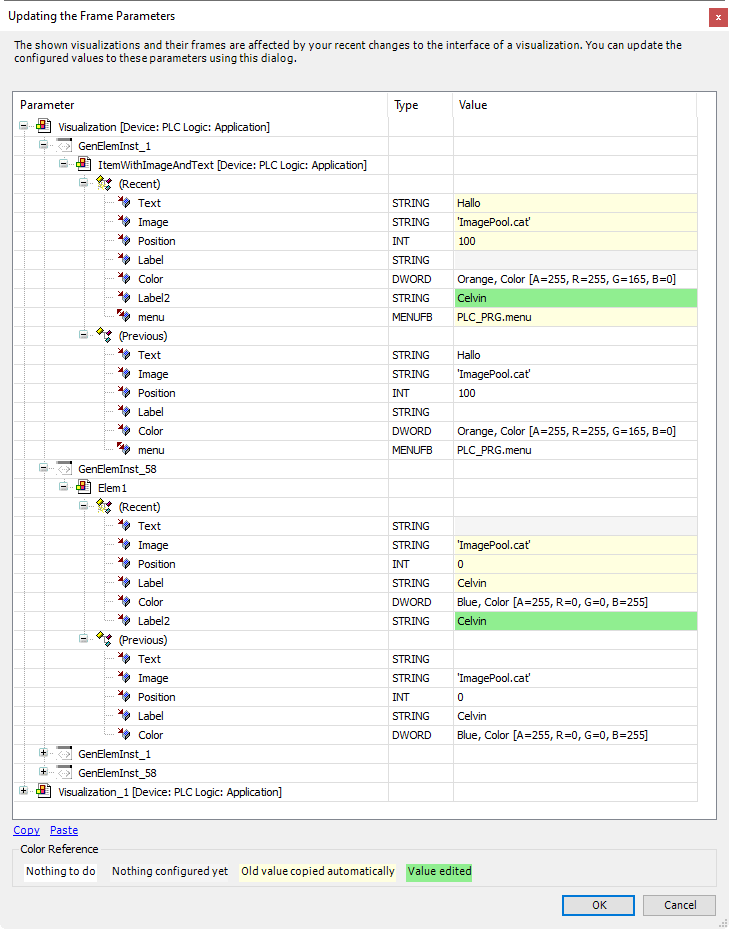
Boîte de dialogue qui s'ouvre lorsque les paramètres du frame courant (de l'élément d'onglet courant) sont mis à jour :